
Google Chrome açılmıyor sorunu genellikle Chrome’un zaten arka planda çalışıyor olmasından meydana gelir.
Bunun yanı sıra, Windows Defender veya herhangi bir üçüncü taraf antivirüs bir chorme.exe dosyasının açılmasını engellediğinde veya önbellek, profil ve birçok ayrıntıyla ilgili verileri depolayan bozuk bir Google Chrome kullanıcı verileri klasörü de Google Chrome açılmıyor sorununa neden olabilmektedir.
Masaüstünde Google Chrome kısayoluna çift tıkladığınızda Chrome açılmıyor hatasıyla karşılaşıyorsanız, bu sorunu çözmek için aşağıda verdiğimiz çözüm yöntemlerini uygulayabilirsiniz.
Google Chrome Açılmıyor Sorununun 6 Farklı Çözümü!
- Bilgisayarı yeniden başlatın
- Görev Yöneticisi’nden Chrome’u sonlandırın
- Antivirüs veya güvenlik duvarını geçici olarak devre dışı bırakın
- Uyumluluk sorun gidericisini çalıştırın
- Chrome kullanıcı profilini silin
- Google Chrome’u yeniden yükleyin
Bilgisayarı yeniden başlatın
Google Chrome’un açılmaması ile uğraşırken atılacak ilk adım, bilgisayarınızı yeniden başlatmaktır. Yeniden başlatma sistem kaynaklarını yeniler ve soruna neden olabilecek küçük sorunları giderebilir.
Görev Yöneticisi’nden Chrome’u sonlandırın
Google Chrome açılmıyor sorununun en büyük nedeni uygulamanın aten arka planda çalışıyor olması ve bu nedenle uygulamayı görememenizden kaynaklanmaktadır.
Bilgisayarınızı yeniden başlatmanız yardımcı olmadıysa, Görev Yöneticinizde çalışmakta olan tüm Google Chrome işlemlerini sonlandırabilirsiniz.
- Görev Yöneticisini açmak için klavyenizdeki Ctrl + Shift + Esc tuşlarına basın .
- İşlemler sekmesinde , çalışan tüm Chrome hizmetlerini arayın.
- Bulduklarınızın üzerine sağ tıklayın ve Görevi sonlandır‘ı seçin .
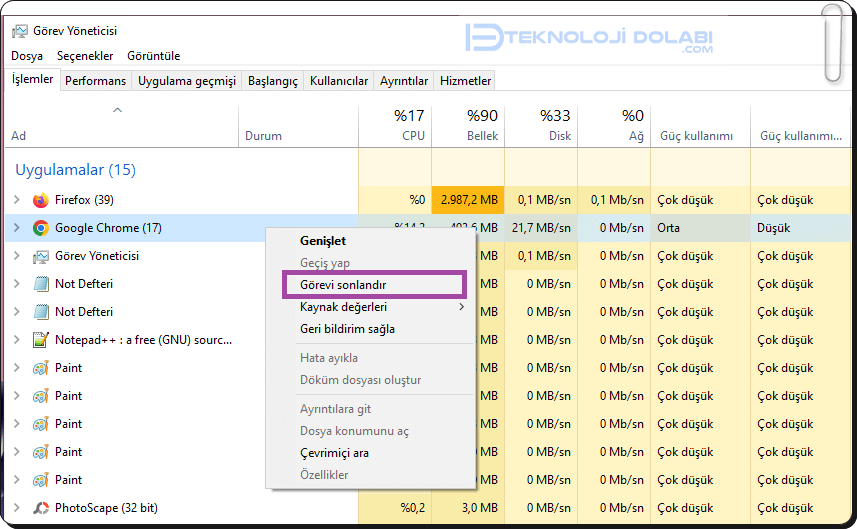
Antivirüs veya güvenlik duvarını geçici olarak devre dışı bırakın
Virüsten koruma veya güvenlik duvarınız bazen Google Chrome açılmıyor sorununa neden olabilmektedir.. Bu durumda, sorunu belirlemek için bunları kısa bir süreliğine devre dışı bırakmayı deneyebilirsiniz. Ancak virüsten koruma yazılımınızı kapatmak bilgisayarınızı savunmasız bırakacağından dikkatli olun.
- Başlat’a tıklayın ve Windows Güvenliği‘ni arayın .
- Virüs ve tehdit koruması‘nı seçin .
- Virüs ve tehdit koruması ayarları altında , Ayarları yönet seçeneğine tıklayın .
- Gerçek zamanlı koruma anahtarını kapatın .
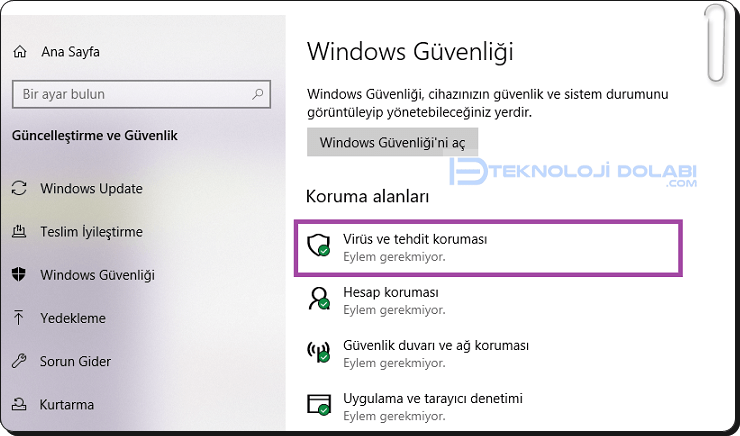
Yukarıdaki adımları tamamladıktan sonra pencereyi kapatın ve bilgisayarınızı yeniden başlatın. Sistem başladığında, Chrome tarayıcıyı açın ve sorunun çözülüp çözülmediğini kontrol edin.
Uyumluluk sorun gidericisini çalıştırın
Windows bilgisayarınızda Google Chrome hala açılmıyorsa, Google Chrome ayarlarınızı sıfırlamak için uyumluluk sorun gidericisini çalıştırabilirsiniz. Bu, soruna neden olabilecek tüm uyumluluk sorunlarını belirleyecek ve çözecektir.
Uyumluluk sorun gidericisini çalıştırmak için şu adımları kullanın:
- Görev çubuğundaki Google Chrome kısayolunu sağ tıklayın.
- Açılan menüde Google Chrome‘a sağ tıklayın ve Özellikler‘i seçin .
- Özellikler penceresinde Uyumluluk sekmesine geçin.
- Ardından, Uyumluluk sorun gidericisini çalıştır düğmesine tıklayın.
- Ardından işlemi tamamlamak için ekrandaki talimatları izleyin.
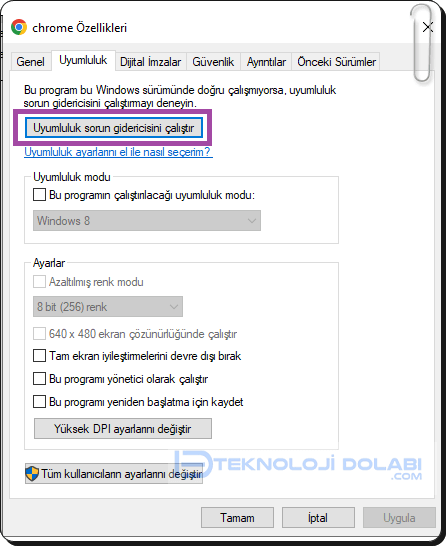
Chrome kullanıcı profilini silin
Hâlâ sorun yaşıyorsanız, Chrome kullanıcı profilini silmenin zamanı gelmiş olabilir. Bu, tüm kişisel bilgilerinizi siler, bu nedenle ilgili tüm verileri yedeklediğinizden emin olun.
Genellikle, Chrome kullanıcı profillerini tarayıcının kendisinden silersiniz. Ancak açamayacağınız düşünülürse, işte alternatif bir yol:
- Windows Dosya Gezgini’ni açın ve aşağıdaki konuma gidin.
C:\Users\%username%\AppData\Local\Google
- Chrome klasörünü sağ tıklayın ve içerik menüsünden Sil‘i seçin.
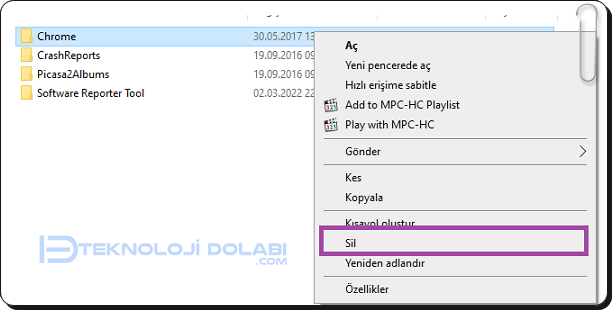
Yukarıdaki adımları izledikten sonra bilgisayarınızı yeniden başlatın ve Google Chrome’u tekrar açmayı deneyin.
Google Chrome’u yeniden yükleyin
Bazen, Google Chrome’un düzgün çalışması için gerekli olan bazı dosyalar bozulabilir veya zarar görebilir, bu da tarayıcının anormal şekilde davranmasına veya tamamen çalışmamasına neden olabilir. Google Chrome’u kaldırıp yeniden yüklemek, zarar görmüş veya bozuk dosyaların değiştirilmesine yardımcı olabilir.
Öncelikle Arama çubuğuna Program yazarak Program Ekle/Kaldır uygulamasını açın.
- Yüklü uygulamalar listesinde Google Chrome’u bulun .
- Kaldır’ı seçin.
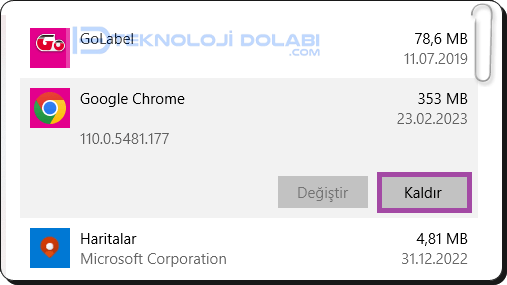
Yukarıdaki adımları izledikten sonra bilgisayarınızı yeniden başlatın. Google Chrome indirme sayfasına girerek Chrome’u indirin ve yükleyin.
Bu yazımızda Google Chrome açılmıyor sorunu için çözümleri anlattık.
- Chrome Ekran Siyah Oldu Nasıl Düzelir ?
- Chrome Otomatik Doldurma Yapmıyor Sorunu Nasıl Çözülür?
- Google Chrome Mouse İmleci Nasıl Değiştirilir?
Sık Sorulan Sorular
Bu durumda, internet bağlantınızı kontrol edin ve bağlantı sorunu olup olmadığına bakın. Ayrıca, Chrome’un önbelleğini temizleyebilir veya tarayıcının ayarlarını sıfırlayabilirsiniz.
Bu durumda, sorun muhtemelen web sitesinde olabilir. Farklı bir tarayıcı deneyebilir veya web sitesinin sunucularında bir sorun olup olmadığını kontrol edebilirsiniz.
Chrome sık sık çöküyorsa, öncelikle tüm uzantıları devre dışı bırakmayı veya tarayıcının önbelleğini temizlemeyi deneyebilirsiniz. Ayrıca, Chrome’un güncellemelerini kontrol etmeyi ve gerekirse güncellemeleri yüklemeyi unutmayın.